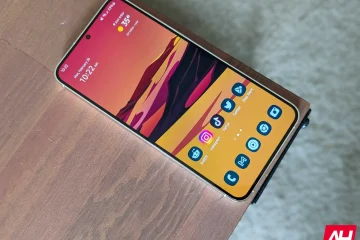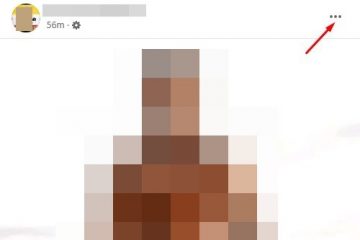Si es un usuario habitual de Twitter, es importante que comprenda la configuración de privacidad y seguridad que tiene a su disposición. Ya sea que no desee ver la advertencia de’Contenido potencialmente confidencial’cuando visite una página o una publicación, o si desea ajustar quién puede ver su perfil y/o tweets. O tal vez, simplemente deseas bloquear/desbloquear algunos contactos o administrar tus temas de interés en Twitter.
Estas configuraciones son un aspecto importante de su experiencia en Twitter, ya que lo ayudan a controlar quién ve sus tweets y a protegerse de interacciones no deseadas. Por lo tanto, es importante controlarlos.
Afortunadamente, es muy fácil de administrar ya que se puede acceder a todo mediante el menú de configuración”Privacidad y seguridad”. En esta guía, le mostraremos exactamente qué y cómo puede modificar para que pueda configurar su experiencia según sus preferencias.

Administración de la configuración de privacidad y seguridad
Para mostrar el método, estamos usando el sitio web; sin embargo, los pasos son los mismos para los dispositivos móviles.
Primero, diríjase a twitter.com e inicie sesión con sus credenciales. Una vez que esté en la página de inicio, haga clic en la pestaña’Más’en la barra lateral izquierda.
Luego, expanda la opción’Configuración y Soporte’. A continuación, haga clic en’Configuración y privacidad’de la lista.
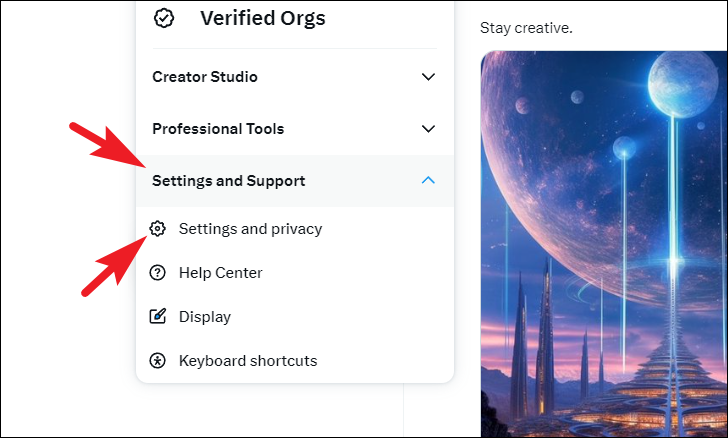
Después de eso, elija la opción’Privacidad y seguridad’. Debería ver todas las configuraciones que se encuentran en la categoría expandida a la sección derecha de la pantalla.
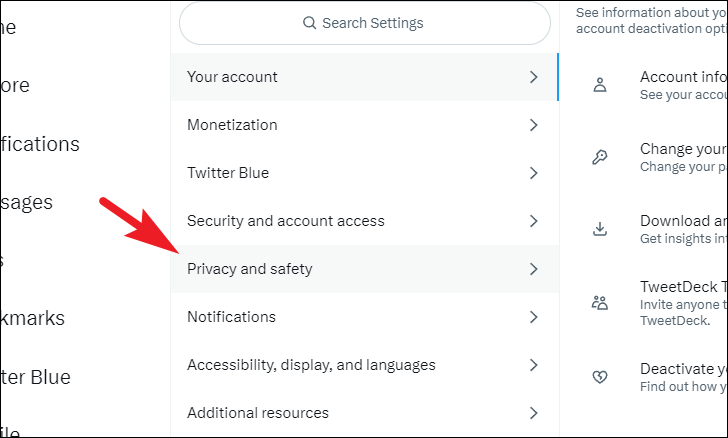
Para asegurarte de que tus tweets y la información de tu cuenta solo sean visibles para las personas que te siguen, haz clic en la opción’Público y etiquetado’.
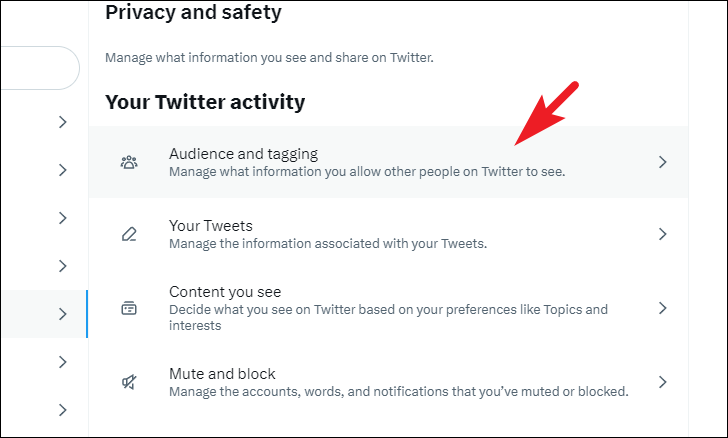
En la siguiente pantalla, haga clic en la casilla de verificación que sigue a la opción’Protege tus tweets’. Esto traerá una alerta de superposición a su pantalla.
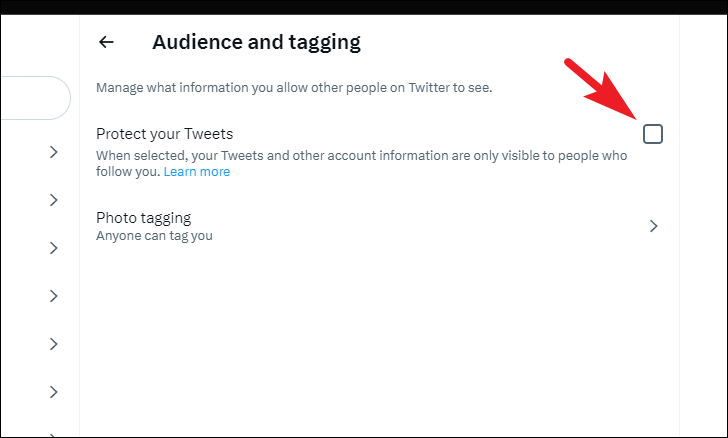
Desde la alerta de superposición, haga clic en el botón’Proteger’para activar la configuración.
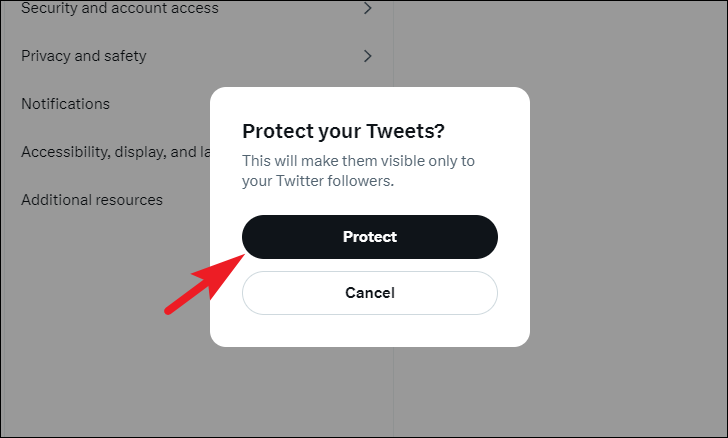
Si no desea que las personas a las que no sigue puedan etiquetarlo en una imagen, seleccione’Etiquetado de fotos”para continuar.
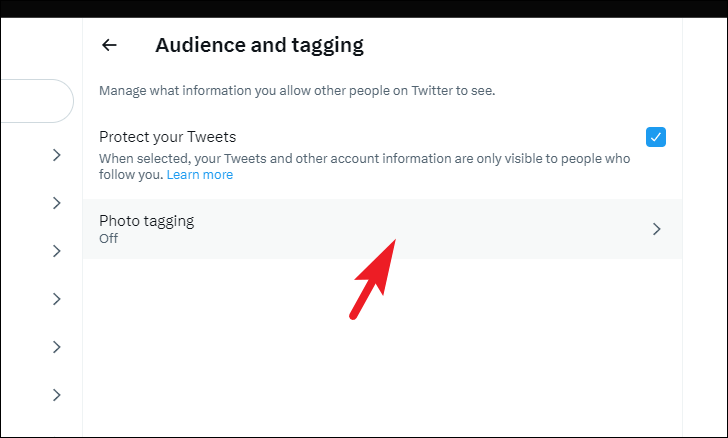
Entonces , selecciona la opción’Solo las personas que sigues pueden etiquetarte’. En caso de que no desee permitir el etiquetado de fotos, desactive el interruptor que sigue al campo”Etiquetado de fotos”.
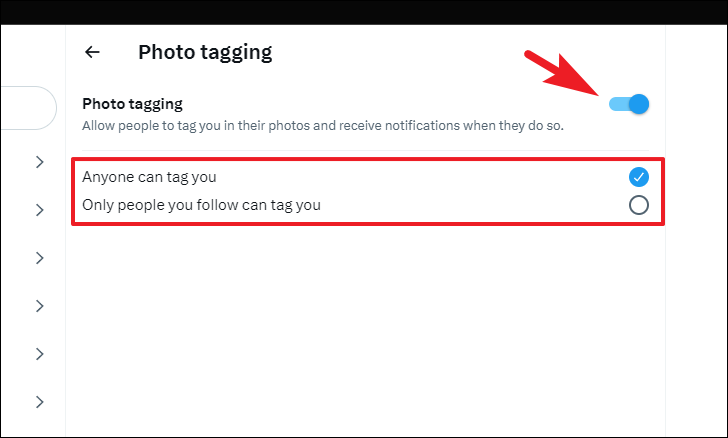
A continuación, si desea marcar sus tweets y fotos como confidenciales, haga clic en el mosaico’Tus tweets’.
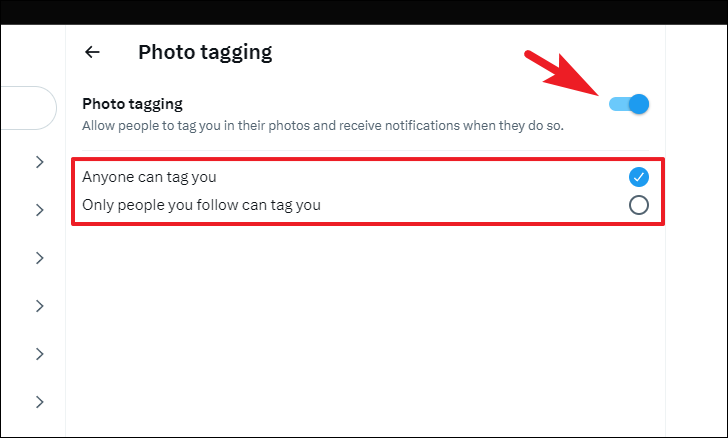
Luego, seleccione el’Marcar los medios que tuiteas como que tienen material que puede ser sensible.
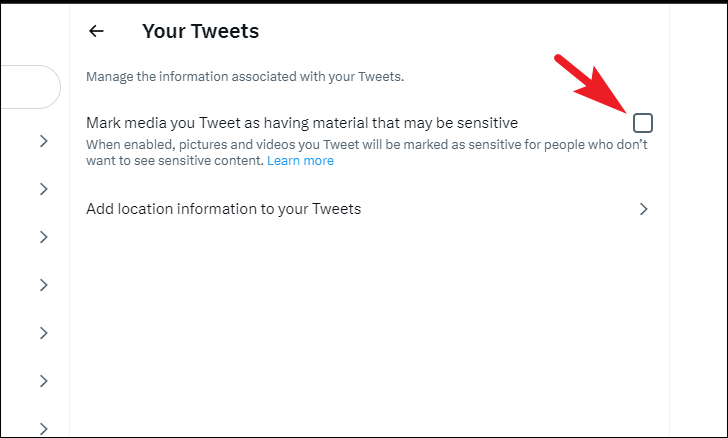
Si desea agregar información de ubicación a sus tweets o eliminarla de los tweets existentes, haga clic en’agregar información de ubicación a sus tweets’para continuar.

Luego, para agregarlo, haga clic en la casilla de verificación que sigue a’Agregar información de ubicación a tus Tweets’. Para eliminar la información de ubicación de todos los tweets existentes, haga clic en la opción’Eliminar toda la información de ubicación adjunta a sus tweets’.
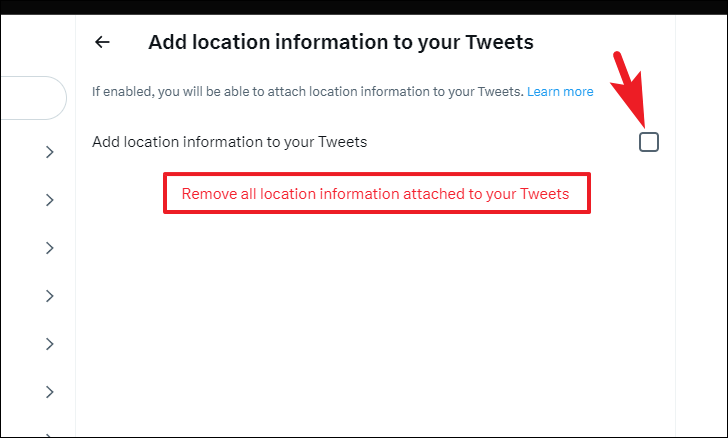
Si está en un navegador, es posible que reciba una ventana emergente para permitir el acceso a la ubicación del sitio web. Elija la duración usando el menú desplegable y haga clic en el botón’Permitir’. Si está en un dispositivo móvil, es posible que reciba una ventana emergente para lo mismo.
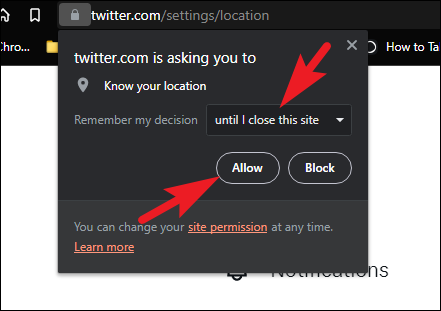
Para cambiar los temas, los intereses y la configuración de búsqueda, haga clic en el mosaico’Contenido que ve’.
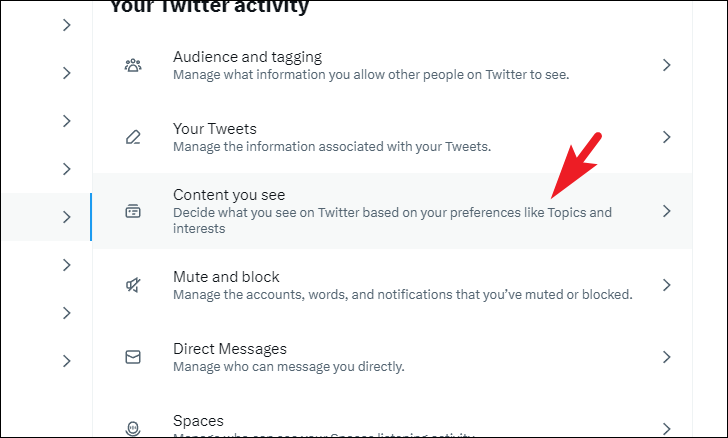
En la siguiente pantalla, si desea ver contenido confidencial sin ser notificado primero en su feed, haga clic en la casilla de verificación que sigue a la opción’Mostrar medios que pueden contener medios confidenciales’. Para administrar temas, haga clic en el mosaico”Temas”para continuar.

Después de eso, podrá ver los temas que sigue actualmente. Puede seleccionar más temas haciendo clic en el mosaico individual. Si desea encontrar más temas, haga clic en el botón’Más temas’.
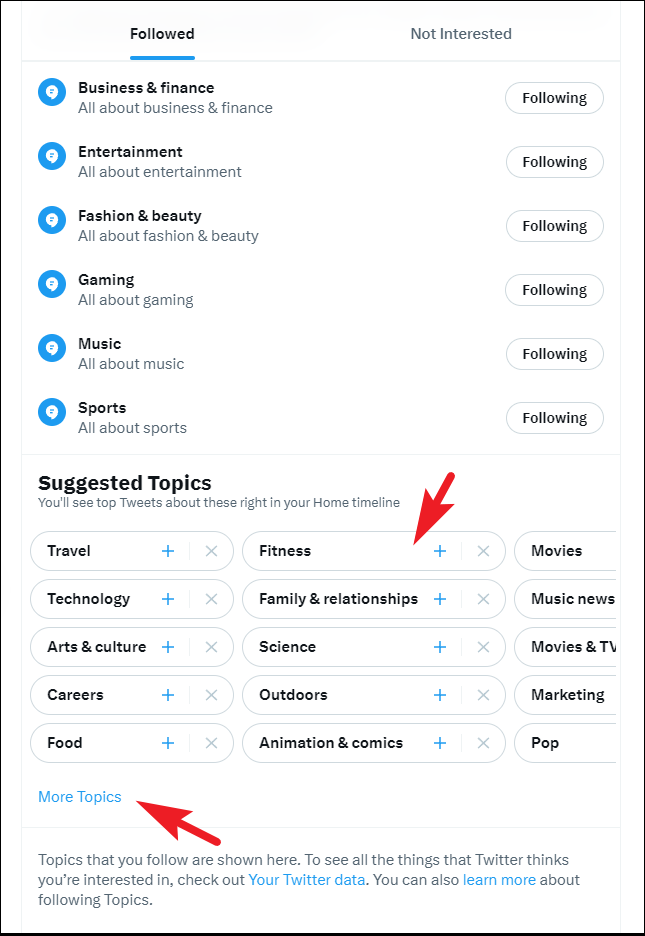
Para dejar de seguir un tema, haga clic en el botón’Siguiente’individual para cada tema. Cambiará a’Dejar de seguir’cuando pases el cursor sobre él; haga clic en él para dejar de seguir. También puede dirigirse a la sección”No me interesa”para ver la lista de temas que ha marcado como no interesados.
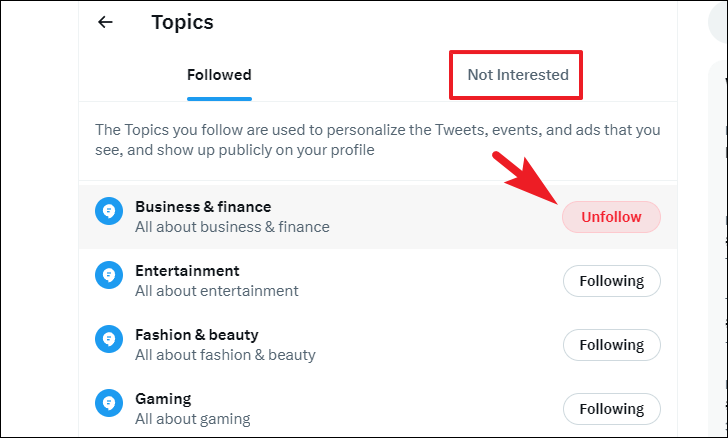
Para ajustar los intereses de su cuenta, haga clic en el mosaico’Intereses’de la pantalla’Contenido que ve’.

Después de eso, podrá para ver todos los intereses que había seleccionado manualmente en el momento de la creación de la cuenta junto con los temas que Twitter agregó automáticamente en función de su perfil y actividad. Los intereses que se muestran en la página también afectan los anuncios que se le muestran en el sitio web.
Para anular la selección, haga clic en la casilla de verificación que sigue a la opción individual. Puede deseleccionar tantos como desee. Sin embargo, tenga en cuenta que, según Twitter, los cambios en su cuenta/feed pueden tardar un tiempo en reflejarse.
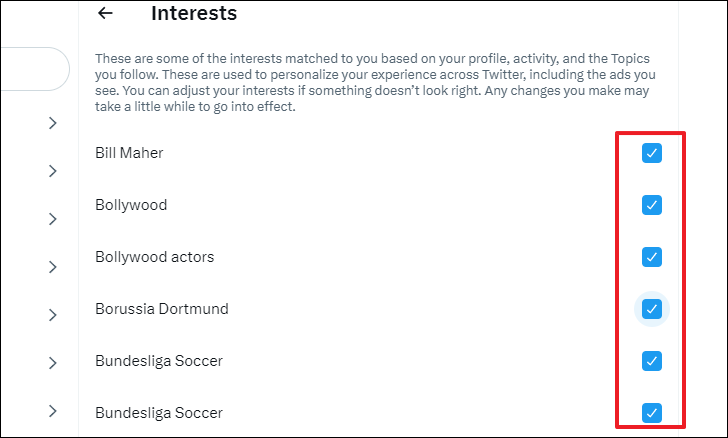
Twitter también muestra contenido según tu ubicación. Si desea desactivar esta configuración, haga clic en el mosaico’Explorar configuración’. Esto traerá una ventana superpuesta a su pantalla.
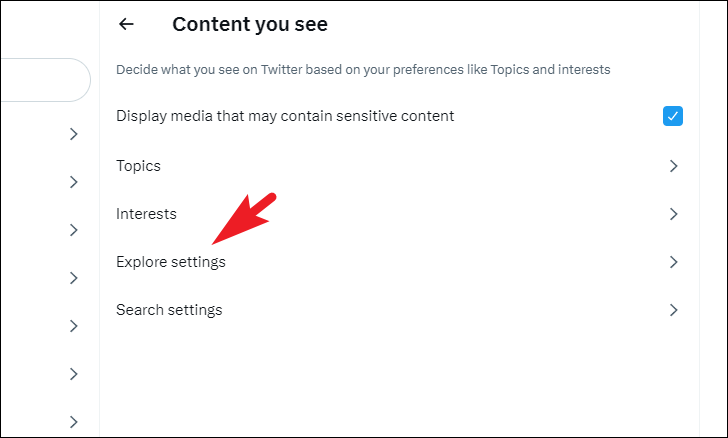
Desde la ventana superpuesta, desmarque la opción’Mostrar contenido en esta ubicación’.
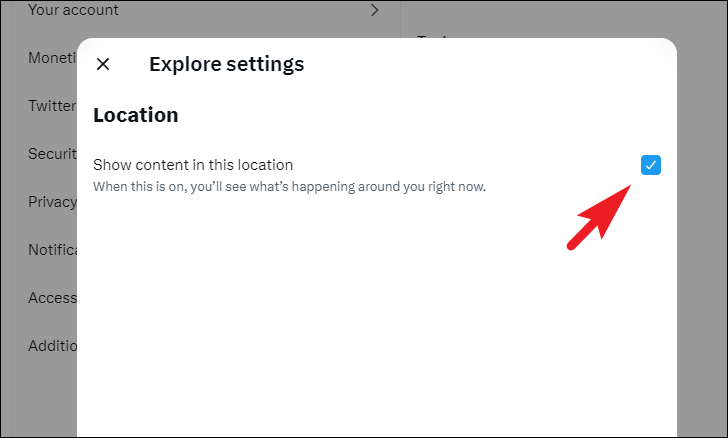
Para incluir contenido sensible y/o contenido de la(s) cuenta(s) bloqueada(s)/silenciada(s) en la búsqueda, haga clic en’Configuración de búsqueda’teja. Esto traerá una ventana superpuesta a su pantalla.
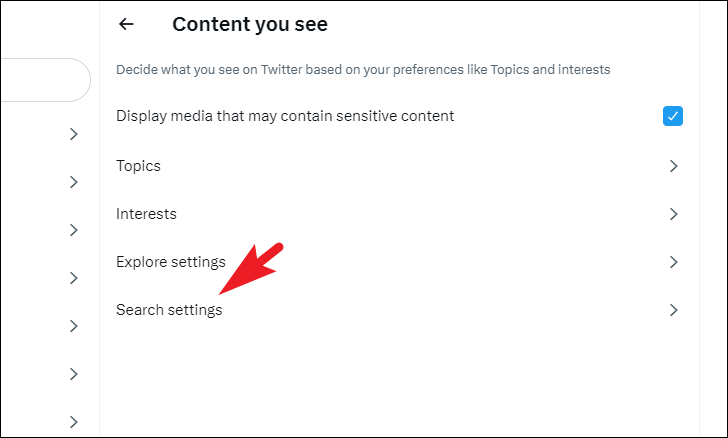
En la ventana superpuesta, desmarque la opción’Ocultar contenido confidencial’. A continuación, para ver los resultados de búsqueda de cuentas bloqueadas/silenciadas, desmarque la opción’Eliminar cuentas bloqueadas y silenciadas’.
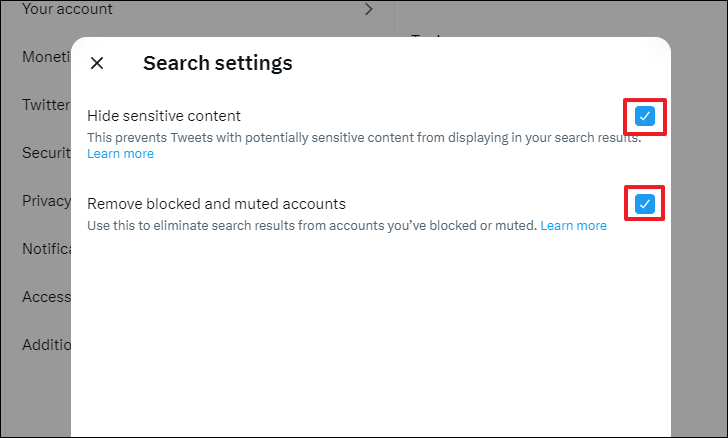
Para administrar las cuentas que ha silenciado y bloqueado, haga clic en el mosaico’Silenciar y bloquear’.
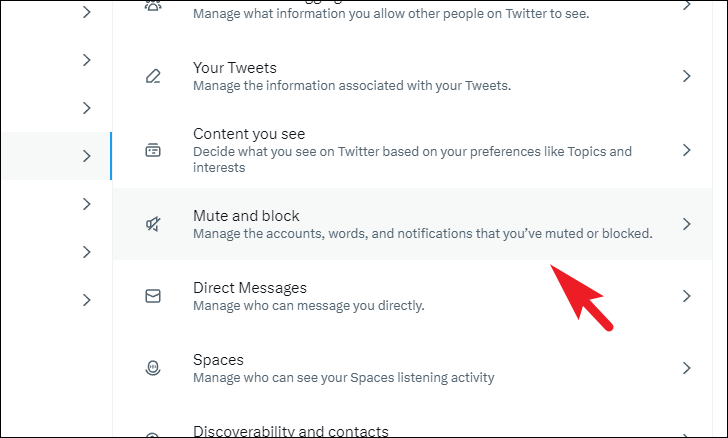
Para desbloquear cualquier cuenta , haga clic en el mosaico’Cuentas bloqueadas’para continuar.
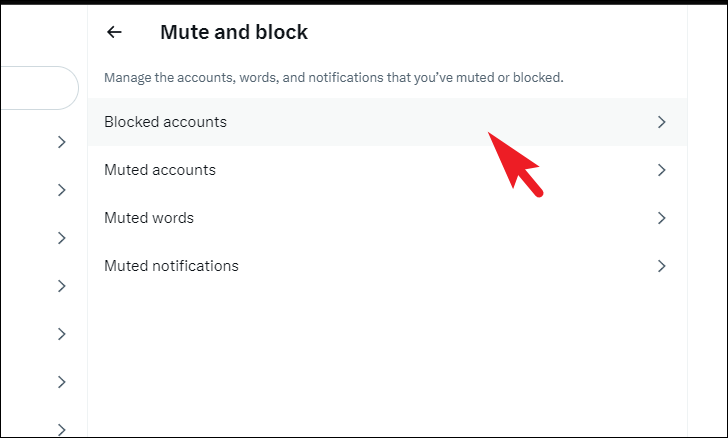
Luego, haga clic en el botón’Bloqueado’junto a la cuenta que desea desbloquear. Una vez desbloqueada, recibirá una notificación de brindis en la parte inferior de la pantalla que indica que la cuenta se ha desbloqueado correctamente.

También puedes dirigirte a la sección’Importado’para ver todas las cuentas bloqueadas que puedes haber importado desde tu cuenta anterior de Twitter.
Para dejar de silenciar cuentas, haga clic en la sección’Cuentas silenciadas’.
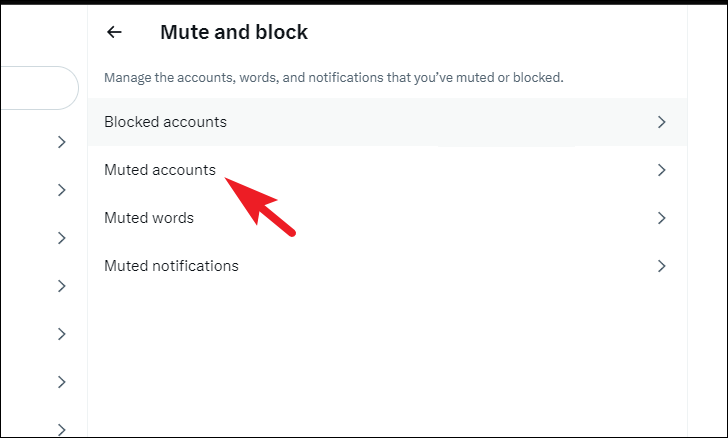
En la página siguiente, haga clic en el botón’no silenciar’después de cada lista de cuentas. Una vez activado, podrá ver sus publicaciones y actividad en el feed una vez más.
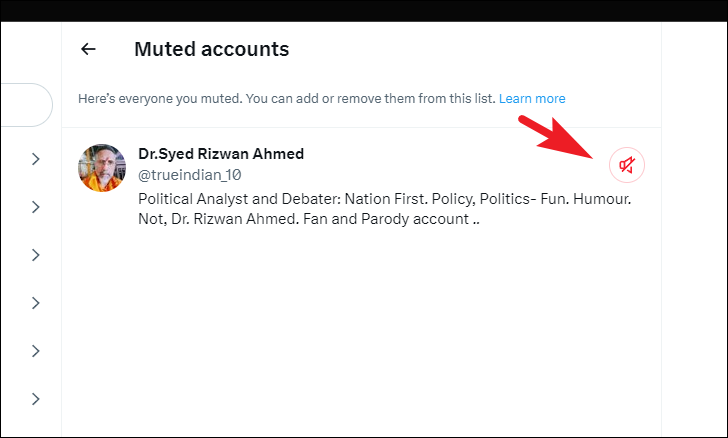
Twitter también te permite silenciar palabras. Una vez que agregue una palabra a su lista de silencio, no recibirá notificaciones, tweets ni los verá en su feed que incluya la(s) palabra(s).
Para silenciar una palabra, haga clic en el mosaico’Palabras silenciadas’para continuar.
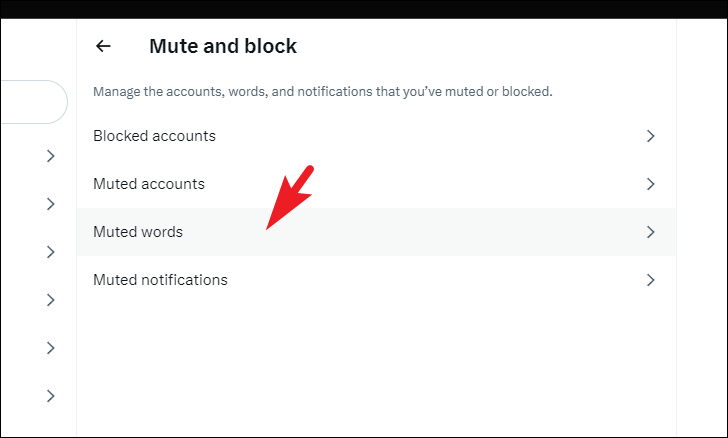
Después de eso, haga clic en el ícono’+’en la esquina superior derecha. Esto traerá una ventana superpuesta a su pantalla.
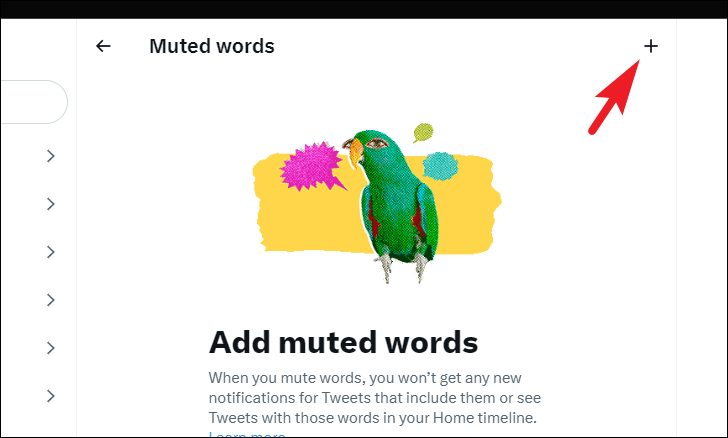
A continuación, ingrese la palabra o frase que desea silenciar. Tenga en cuenta que la palabra/frase que ingrese también silenciará su hashtag. A continuación, elija si solo desea desactivar la notificación o si no desea verla también en su línea de tiempo. Desmarque la opción’Línea de tiempo de inicio’si solo desea deshabilitar las notificaciones.
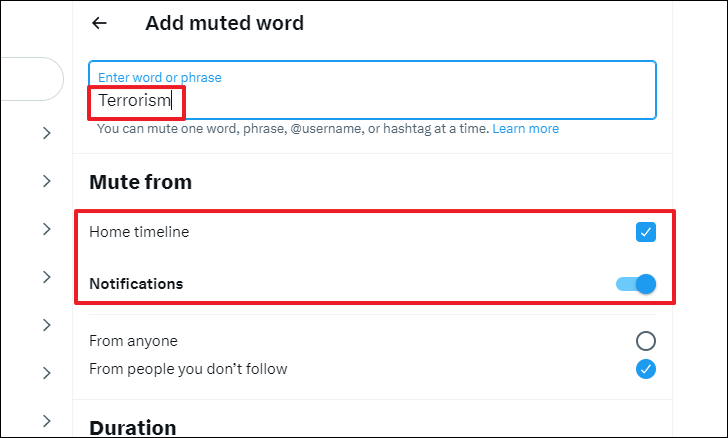
Después de eso, elige la audiencia. Las opciones se explican por sí mismas; puede optar por silenciar los tweets/notificaciones de todos o solo de las personas que no sigue en Twitter. Para elegir, haga clic en la opción que considere conveniente. Además, seleccione una duración para las palabras silenciadas, puede optar por deshabilitar las palabras silenciadas automáticamente o puede hacerlo manualmente. Elija la opción adecuada para usted y finalmente haga clic en el botón’Guardar’.
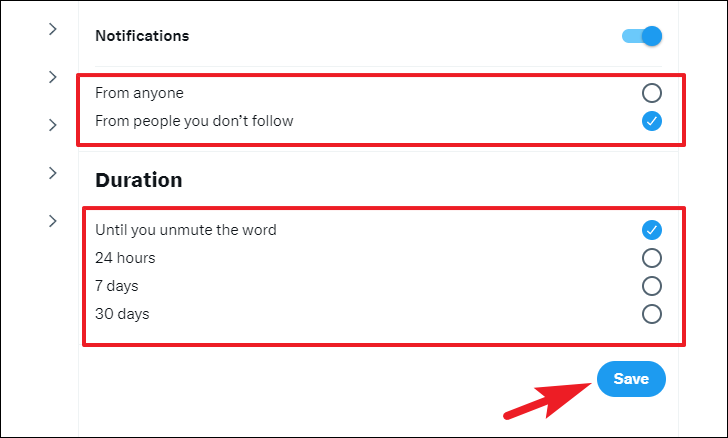
Al igual que las palabras, también puedes silenciar las notificaciones. Además, Twitter te permite un control granular sobre las notificaciones que puedes silenciar.
Para silenciar notificaciones, haz clic en el mosaico”Notificaciones silenciadas”para continuar.
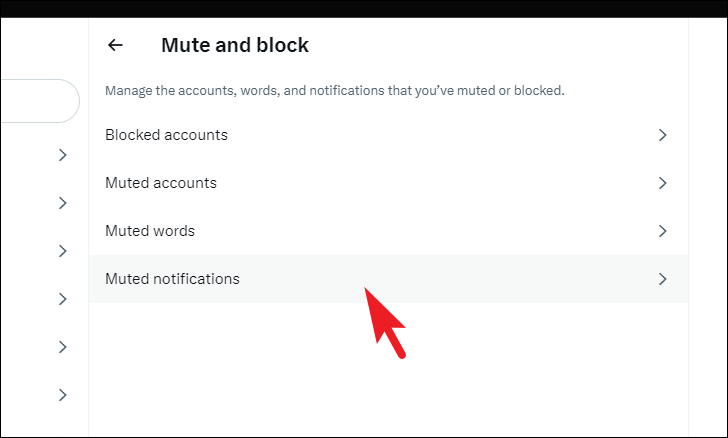
Después de eso, haga clic en la casilla de verificación individual después de la opción para seleccionarlo Puede seleccionar varias opciones. Además, tenga en cuenta que estos filtros no afectarán las notificaciones de las personas que ya sigue.
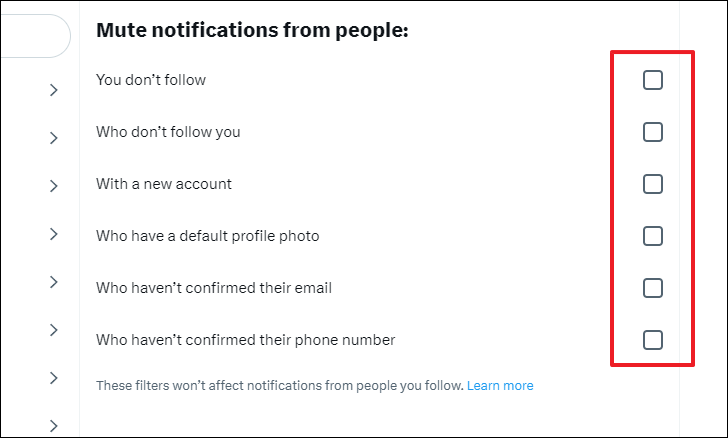
Para administrar la configuración de Mensajes directos, haga clic en el mosaico’Mensajes directos’de la pantalla’Privacidad y seguridad’.

Si desea permitir solicitudes de mensajes de todos, haga clic en en la casilla de verificación que sigue a la opción respectiva. De forma predeterminada, Twitter filtra los mensajes de baja calidad que probablemente sean spam. Si desea deshabilitar el filtro, desactive la casilla’Filtrar mensajes de baja calidad. Del mismo modo, los recibos de lectura están activados de forma predeterminada. Para deshabilitarlos, desmarque la opción’Mostrar recibos de lectura’.
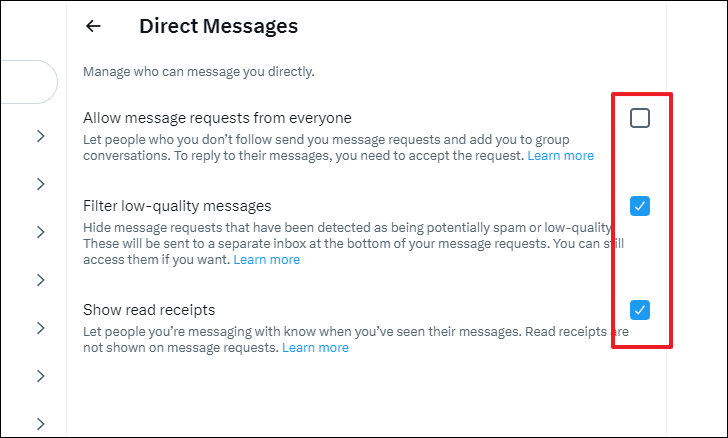
Twitter permite a tus seguidores saber qué espacios estás escuchando. Sin embargo, puede desactivarlo si lo desea.
Para impedir que los seguidores vean qué espacios está escuchando, haga clic en el mosaico’Espacios’para continuar.
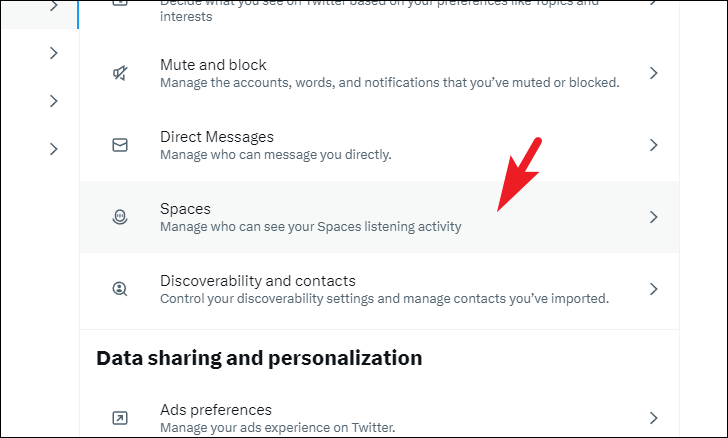
Después de eso, apague el interruptor siguiente la opción’Permitir que los seguidores vean qué espacio estás escuchando’. Tenga en cuenta que, incluso cuando esté desactivado, los seguidores podrán ver cuándo se encuentra en Space, alojando, coorganizando o hablando en uno.
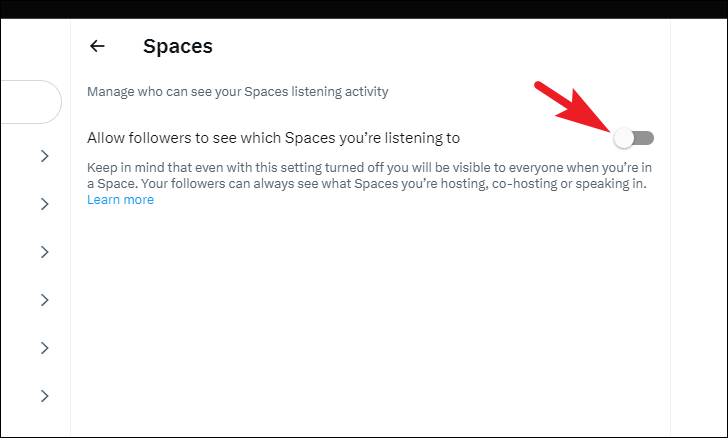
Para administrar su visibilidad en Twitter, haga clic en’Visibilidad y contactos’mosaico para continuar.
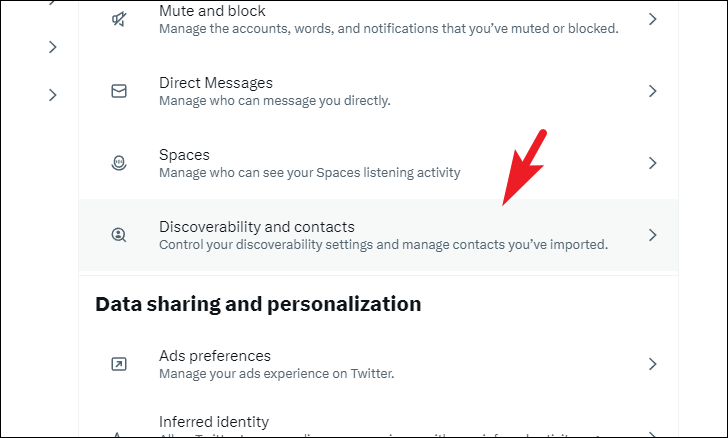
Si Si no quieres permitir que las personas que tienen tu dirección de correo electrónico y número de teléfono te dejen encontrar en Twitter, desmarca ambas opciones individualmente. También puede eliminar o anular la selección de contactos haciendo clic en el mosaico’Administrar contactos’.
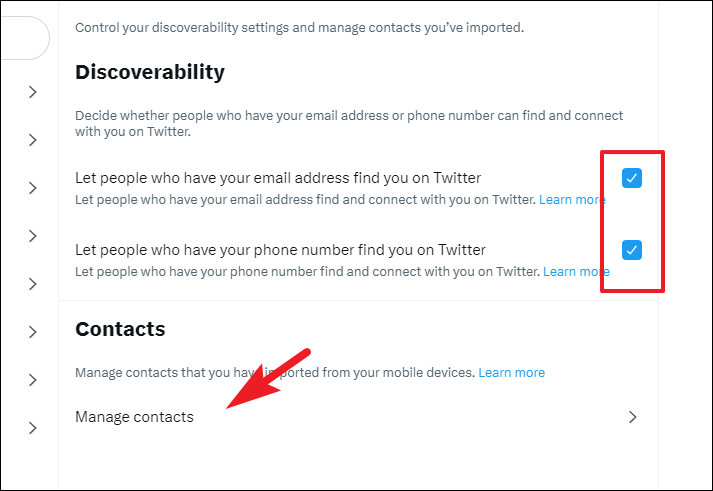
Configuración de uso compartido de datos y personalización
De forma predeterminada, Twitter le muestra anuncios personalizados; sin embargo, puede personalizar aún más los anuncios compartiendo su actividad en línea, dentro y fuera de Twitter, con los anunciantes. Tenga en cuenta que esto también rastreará su actividad en otros sitios web. Por lo tanto, solo actívela si no le preocupa mucho la privacidad.
Para compartir su actividad en línea completa con los anunciantes de Twitter, haga clic en el mosaico’Preferencias de anuncios’en Privacidad y Menú de configuración para continuar.

Luego, marque la opción de’Anuncios personalizados’.
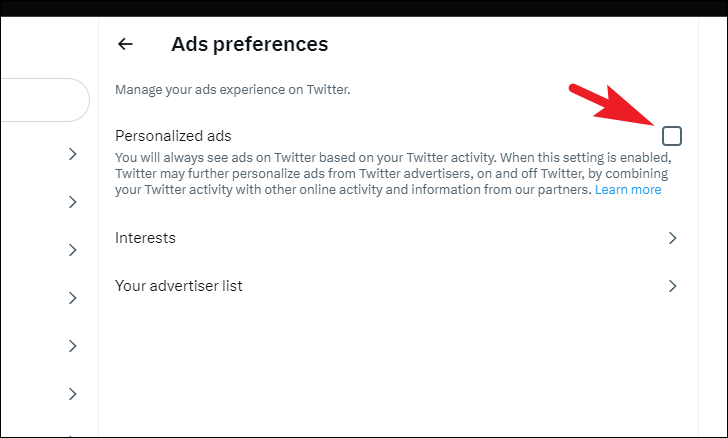
Twitter siempre usa la información y dispositivos que utiliza para iniciar sesión para personalizar su experiencia. Sin embargo, cuando la configuración de’Identidad inferida’está habilitada, Twitter usará inferencias como dispositivos similares al tuyo (que no hayas usado para iniciar sesión), información de contacto similar a la tuya y navegadores distintos al que usas para personalizar aún más tu experiencia..
Para activar la configuración de identidad deducida, haga clic en el mosaico’Identidad deducida’para continuar.
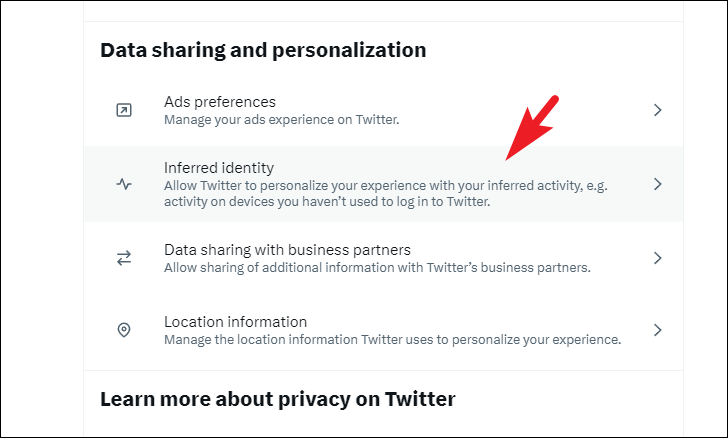
A continuación, haga clic en el casilla de verificación para activar la configuración.
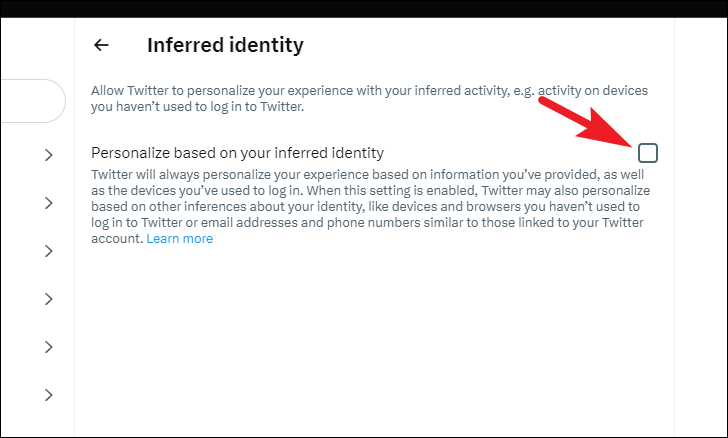
De forma predeterminada, Twitter también comparte información con sus socios comerciales para mejorar su experiencia. Sin embargo, también puede optar por compartir datos adicionales sobre su cuenta para mejorar la usabilidad del sitio web. Esto puede incluir sus estadísticas de uso, su actividad en Internet, la información de su navegador y mucho más.
Si desea activar el uso compartido de datos adicional, haga clic en’Datos Compartir con mosaico de socios comerciales.
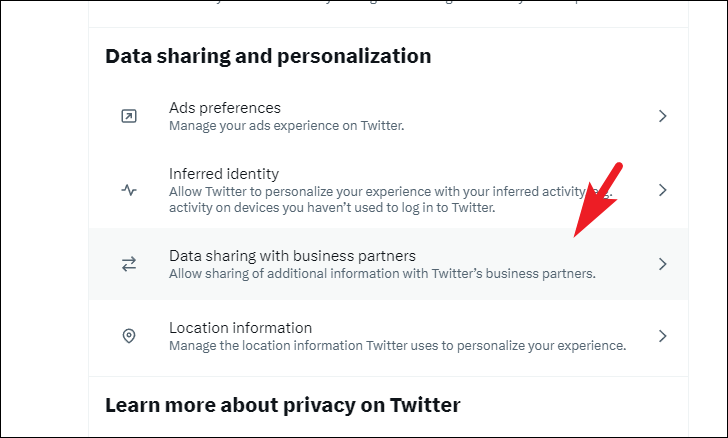
En la siguiente pantalla, haga clic en la casilla de verificación para habilitar la configuración.
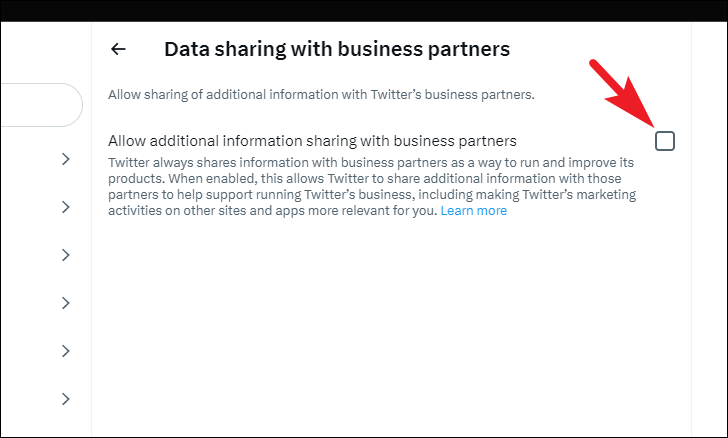
Para mostrarle contenido más relevante en su feed, Twitter siempre usa información de ubicación. De manera predeterminada, capturará todas las ubicaciones de los dispositivos que usa para iniciar sesión o acceder a la aplicación/sitio web y le mostrará contenido local que sea relevante para usted. Dicho esto, si no desea ver contenido basado en su ubicación, puede desactivar esta configuración.
Para desactivar el contenido basado en la ubicación, haga clic en’Mosaico de información de ubicación para continuar.
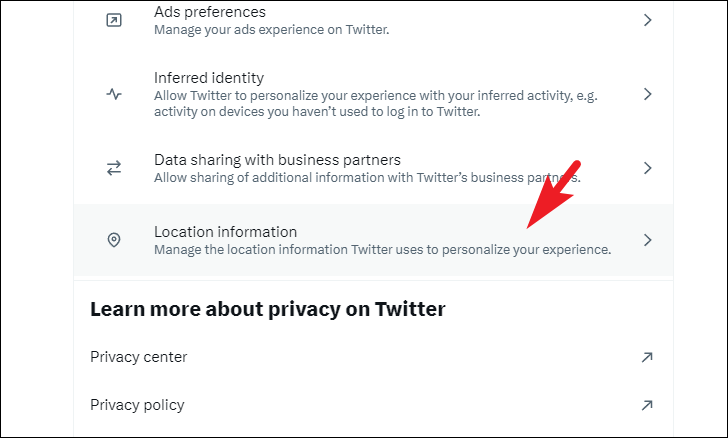
Luego, haga clic en el casilla de verificación que sigue a la opción’Personalizar según los lugares en los que has estado’. En caso de que desee administrar su historial de ubicaciones en Twitter, haga clic en el mosaico’Ver lugares en los que ha estado’.
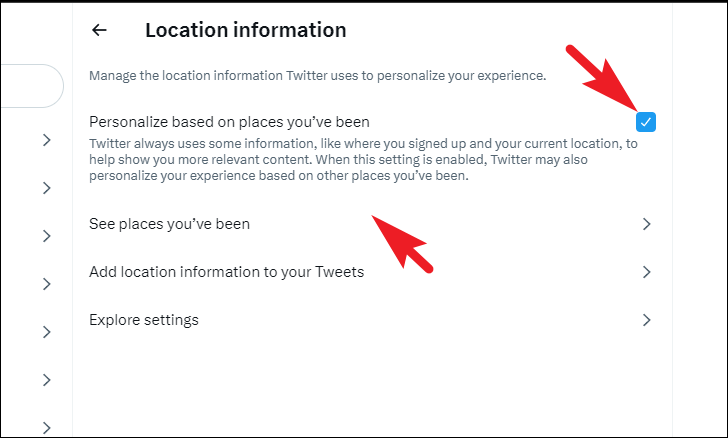
Después de eso, verá la lista de todos los lugares desde los que ha usado Twitter. Para eliminar el historial, haga clic en el botón’Eliminar’.
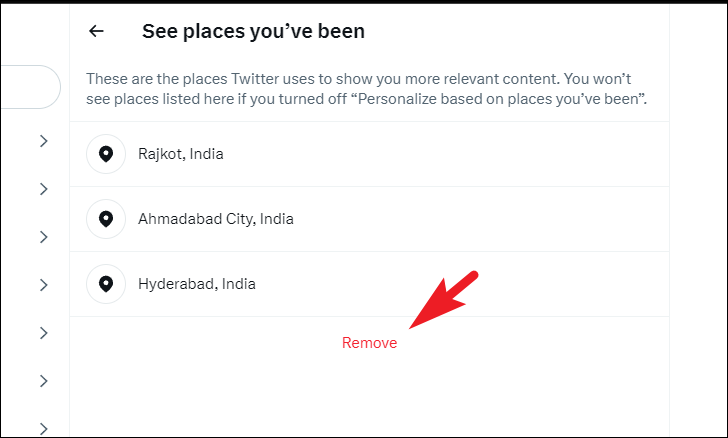
Aquí tienen, gente. Con esta guía, será un profesional en la administración de su configuración de privacidad y seguridad en Twitter.